AutoPoly – AI Translation for Polylang 会复制您的页面或文章标题、内容、图片、图库和元字段,并自动将它们翻译为所选语言。无论您使用的是 Elementor 或 Gutenberg,此插件都使翻译过程更容易。
在本指南中,我们将引导您下载和安装插件。
试用免费版本
如果您已购买了专业版,请跳过此步骤。
AutoPoly – AI Translation for Polylang 的免费版本可以在 WordPress 插件目录中找到,且已在 1000 多个网站上活跃使用。
如何安装免费版本:
- 登录到您的 WordPress 控制台。
- 导航到插件部分。
- 搜索“Polylang” 插件。 安装并激活它。
- 同样地,搜索
AutoPoly – AI Translation for Polylang插件。 安装并激活它。
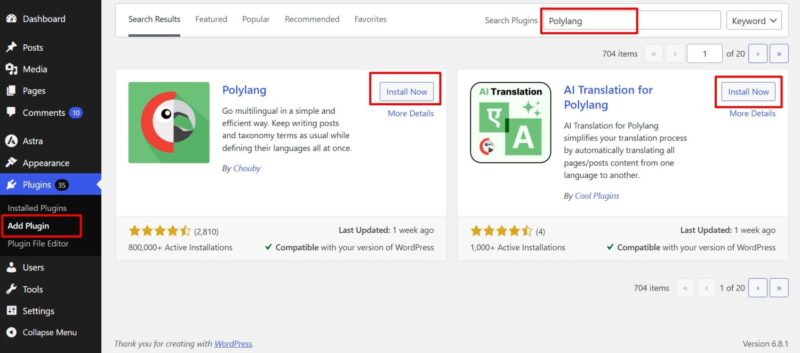
就这样! AutoPoly – AI Translation for Polylang 已安装并激活,您可以用它来自动翻译您的 WordPress 网站。
下载并安装专业版
专业版解锁高级功能,如:
- 您可以访问强大的 AI 翻译资源,如 OpenAI、Gemini 和 OpenRouter。
- 内联翻译以翻译特定文本块。
- 完全支持经典编辑器页面翻译。
- 轻松翻译由 Elementor 构建的页面。
- 在使用 Gutenberg、经典编辑器或 Elementor 构建的页面上进行批量翻译。
在哪里下载专业插件 ZIP 文件?
您可以通过两种方式下载专业插件 zip 文件:
- 来自电子邮件 – 购买后,检查您的收件箱以获取订单确认邮件。邮件中包含下载链接。
- 从您的帐户 – 登录到 您的 Cool Plugins 帐户 并点击 下载 按钮。
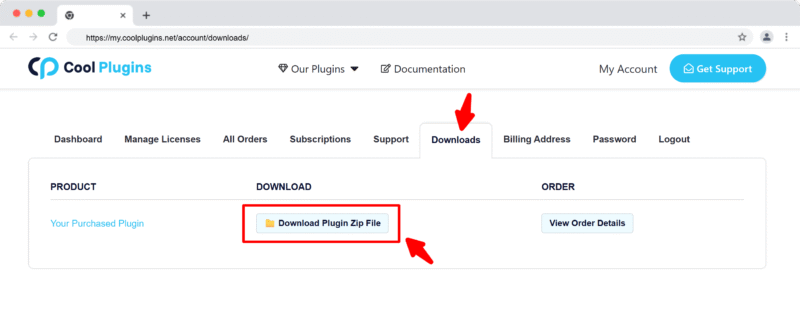
将免费版本升级到专业版
已经在使用免费版本?以下是升级步骤:
- 前往 插件 → 已安装的插件,停用并删除免费版本。
- 按照下面的说明上传并安装专业版。
注意: 升级到专业版本时,您可以安全地停用或删除免费版本而不会丢失任何现有的表单设置或数据。然而,请确保不要同时激活免费版和专业版,这可能会导致插件冲突。
通过 WordPress 管理员安装
- 登录到 WordPress 管理员面板。
- 从左侧菜单面板中,前往 插件 >> 添加新的 >> 上传插件。
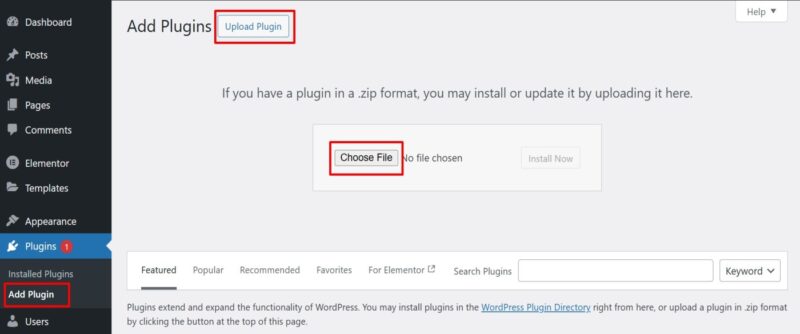
- 从这里,选择您刚刚购买并下载的文件,确保文件为 (.zip) 格式,(ai-translation-for-polylang-pro.zip)。
- 点击 立即安装 并在安装后激活插件。
通过 FTP 帐户安装
- 点击 激活 链接。
- 要安装插件,请使用您的 FTP 软件并浏览到 wp-content/plugins 文件夹。
- 将主插件文件(.zip)解压到该文件夹并上传到服务器。
- 一旦上传完毕,前往您的WordPress管理面板,浏览到插件 >> 已安装插件。